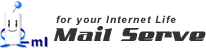メールソフトの設定方法:iPhone(iOS9.x)
その他のバージョンをお使いの場合は同じ要領で該当箇所を入力してください。
1.ホーム画面上の「設定」のアイコンをタップして下さい。
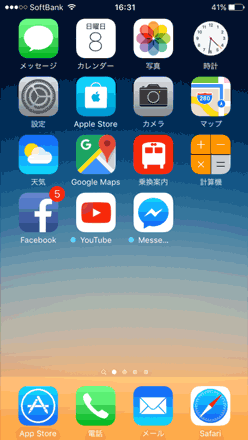
2.「メール/連絡先/カレンダー」をタップして下さい。
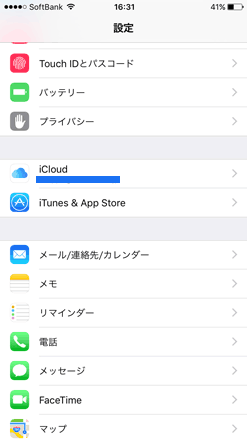
3.「メール/連絡先/カレンダー」の画面が表示されますので、「アカウントを追加」をタップして下さい。
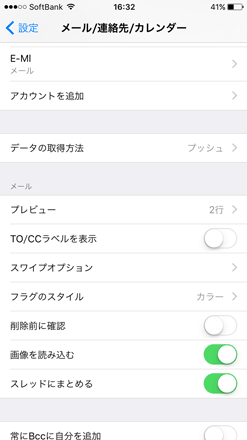
4.「アカウントを追加」の画面がひょうじされますので、「その他」をタップして下さい。
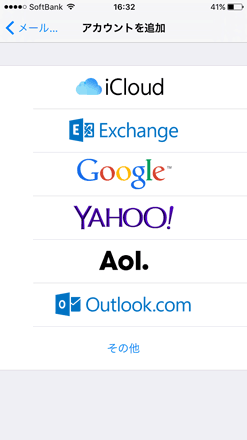
5.「その他」の画面が表示されますので、「メールアカウントを追加」をタップして下さい。
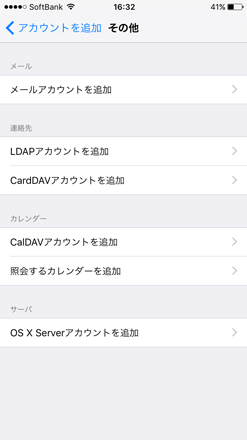
6.「新規アカウント」の画面が表示されます。
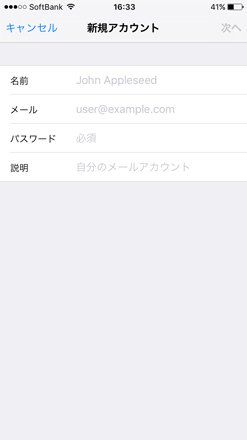
7.各項目を入力して「次へ」をタップして下さい。
※taro@e-ml.jpの場合の設定例
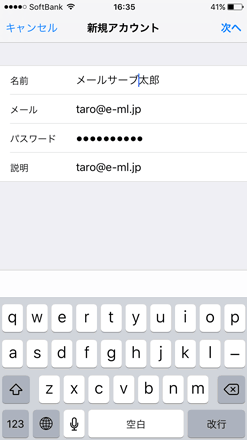
8.「POP」をタップして下さい。
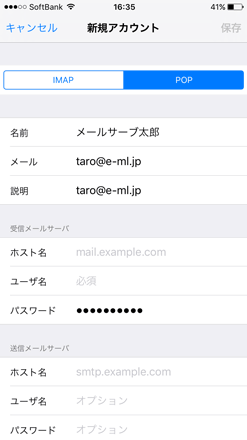
9.画面をスクロールさせて、「受信メールサーバ」及び「送信メールサーバ」に各項目を入力してください。
※taro@e-ml.jpの場合の設定例
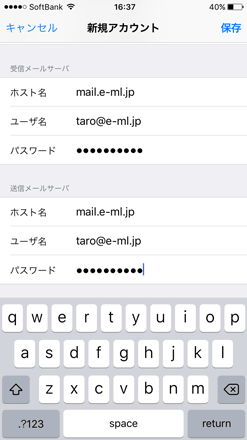
10.「検証中」の画面が表示され、しばらくすると、次の画面が表示されます。
「アカウントをSSLなしで設定してみますか?」の選択しで、「はい」をタップして下さい。
※taro@e-ml.jpの場合の設定例
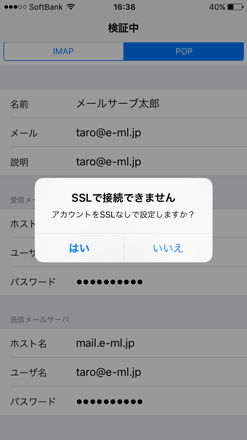
11.正しく入力できていれば、メールアドレスが新規追加されています。
「メール/連絡先/カレンダー」の画面が表示されますので、正しく追加されているかご確認下さい。
※taro@e-ml.jpの場合の設定例
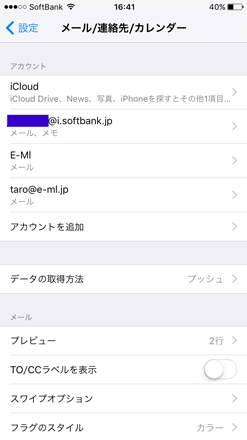
これで、iOS9.xのメールアドレス新規設定は完了です。